[Apple.com] 애플 직구방법, 미국 공홈 아이폰, 아이패드, 에어팟, 애플워치, 맥북
본문
애플 신제품이 발표 될 때마다 미국 공홈을 통해 우선 발매하면서 한국 등 해외에서의 판매는 늦추는 경우가 많은데요. 이럴 때 애플 미국 공홈을 이용해 신제품을 구입할 수도 있고, 기존 제품이라고 하더라도 한국 공홈과의 가격차이를 활용해 해외직구를 하기도 합니다. 애플 미국 공홈을 이용하여 아이패드, 아이폰, 애플워치, 맥북, 애플TV 등을 구입하거나 애플 리퍼비쉬 제품 구입하는 방법을 설명 해 드리겠습니다.
국내에서 애플 링크를 눌러 주면 한국 애플 공홈으로 연결이 될 텐대요. 한국 애플 대리점 사이트의 맨 위 또는 맨 아래쪽으로 내려가 오른쪽의 국기모양을 클릭하시고 United States를 눌러 미국 공홈으로 이동을 해주시면 됩니다. 아니면 아래 링크를 눌러 처음부터 미국 공홈으로 가 보세요.
미국 사이트 링크를 눌렀는데도 한국 대리점 사이트에 머물러 있다면 위에서 설명한 것 처럼 국가설정을 바꾸면 됩니다.
미국 공홈으로 이동한 후 상단의 Sign In을 눌러 로그인을 해주시거나, 회원가입을 합니다.
애플 사이트에서는 회원가입을 해야 상품을 구입할 수 있으니 회원가입을 위해서 Create Your Apple ID를 눌러주시면 됩니다. 영문이름, 이메일주소, 비밀번호를 설정하고 가입을 완료 합니다.
상단의 카테고리를 이용하면 맥, 아이패드, 아이폰 등 다양한 애플의 대표 상품들을 만나 볼 수 있는데요. 관심이 있는 상품들의 카테고리를 눌러 이동을 해주시면 됩니다. 저는 아이폰을 구입해 보기 위해서 iPhone을 눌러 주었고. 아이폰 11프로를 한번 구입해 보기 위해서 Buy를 눌러줍니다.
제품을 클릭하여 상세페이지로 이동을 하게 되면 옵션들을 선택해줍니다.
Trade in은 기존에 사용하던 것을 주고 새것을 받는 보상판매를 의미하는데 이것은 해당이 안되니 No을 선택하고, 한국에서 사용할 것이니 미국 통신사를 선택하는 게 아니라 Unlocked and SIM Free를 선택 합니다.
이와 같은 식으로 용량, 색상, 유심칩 등 옵션사항을 선택 합니다. 모두 선택을 마치고 나면 Add To Bag을 눌러 장바구니에 담아 줍니다.
장바구니에 담긴 상품을 확인 합니다. 추가로 더 구입할 상품이 있다면 마찬가지 방법으로 장바구니에 담으면 되고요. 구입하기 위해서는 Checkout을 눌러 주면 됩니다.
여러분들이 애플 미국 공홈을 이용할 때 현지 픽업을 할 수 없기 때문에 I'll Pick It Up은 선택할 수가 없고, I'd like it delivered를 눌러 줍니다. 그리고 하단의 옵션사항을 입력하는 곳에 여러분이 이용할 배대지의 우편번호를 입력해주시면 됩니다.
애플 직구를 이용할 때는 배대지 선택이 대단히 중요한데 오레곤 배대지를 선택해야 합니다. 미국 세일즈택스 때문인데 이에 대해서는 아래의 배송주소 적는 부분에서 추가로 설명을 하겠습니다.
배송비는 미국내 무료로 해 줍니다. 배송비 옵션 중에 Free가 있기 때문에 무료인것을 선택해주시고 Continue To Shipping Address를 눌러 다음 결제 단계로 이동을 해보겠습니다.
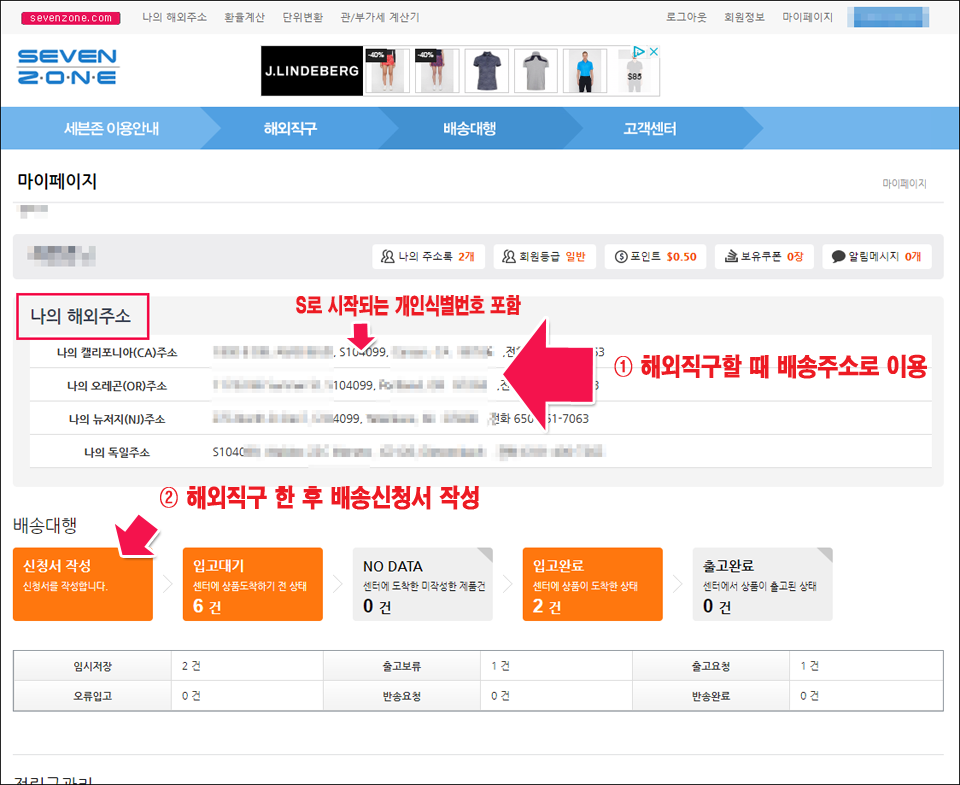
애플 직구를 하기 이전에 미국 주소가 있어야 합니다. 애플 미국 사이트에서 상품을 구입할 때 미국 주소만 쓸 수 있거든요. 그러니 세븐존 사이트로 이동해 회원가입 혹은 로그인을 해주시고 마이페이지로 접속합니다. 마이페이지로 들어가면 본인이 이용할 수 있는 미국 주소를 알 수 있습니다.
여러 미국 배대지 주소 중에서 오레고 배대지를 추천하는데요. 오레곤을 이용하면 위에서 설명한대로 세일즈 택스가 붙지 않아서 추가 비용이 없습니다. 아래의 링크를 눌러 오레곤 배대지와 다른 배대지와 비교를 해보세요.
배송주소를 적어주는 단계에서는 위의 그림처럼 각 항목별로 주소를 입력해 주면 되는데요. 세븐존 사이트 로그인 후 마이페이지에서 보이는 오레곤 주소를 복사해 붙여넣기를 해도 됩니다. 그리고 Continue To Payment를 눌러 다음으로 넘어 갑니다.
결제방법은 페이팔과 카드 결제가 있는데 저는 카드결제를 이용해보겠습니다. 해외에서 사용이 가능한 카드라면 문제가 없습니다. 카드의 번호, 유효기간, 보안번호 등을 입력해주시고 다음 단계로 이동 합니다.
배송주소, 카드정보 등 다양한 정보를 꼼꼼하게 확인을 해주시고 Place Your Order을 눌러 애플 직구 결제를 완료합니다. 해외 사이트는 주문취소나 변경이 어렵기 때문에 꼭 꼼꼼하게 확인을 해주시고 결제를 완료해주세요.
여기까지 잘 따라오시고 나면 배대지로 상품이 보내지는데, 이때 세븐존 홈페이지로 이동하여 배송신청을 작성해야 합니다. 배송신청은 하단의 링크를 눌러주시면 자세한 정보를 확인해 볼 수 있습니다. 배대지 상품이 도착하기 전에 배송신청서를 꼭 작성해 주세요.
관련글 보기
애플 한국 공식 사이트 바로가기